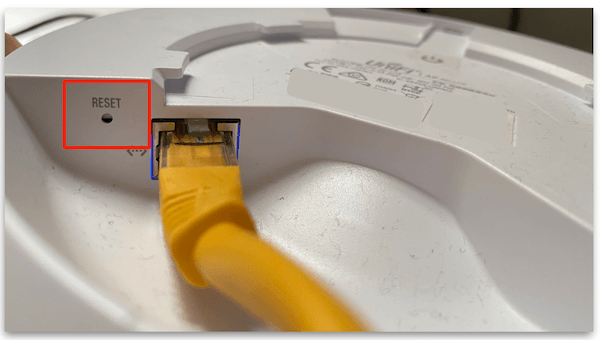Come resettare un dispositivo UniFi alle impostazioni di fabbrica
Perché resettare il dispositivo?
Riportare un access point alle impostazioni di fabbrica può essere utile per una nuova configurazione o per un dispositivo precedentemente gestito o configurato.
Con gli UniFi AP, ci sono vari modi per riportarli alle impostazioni di fabbrica.
Se hai già accesso al dispositivo via software, i primi due metodi funzioneranno. Altrimenti, l’ultima risorsa è resettarlo fisicamente tramite il pulsante di reset.
Reset dal UniFi Controller
È possibile resettare l’AP dal UniFi Controller, a condizione che sia attualmente adottato.
Per prima cosa, accedi al tuo UniFi Controller e vai alla sezione ‘Devices’.
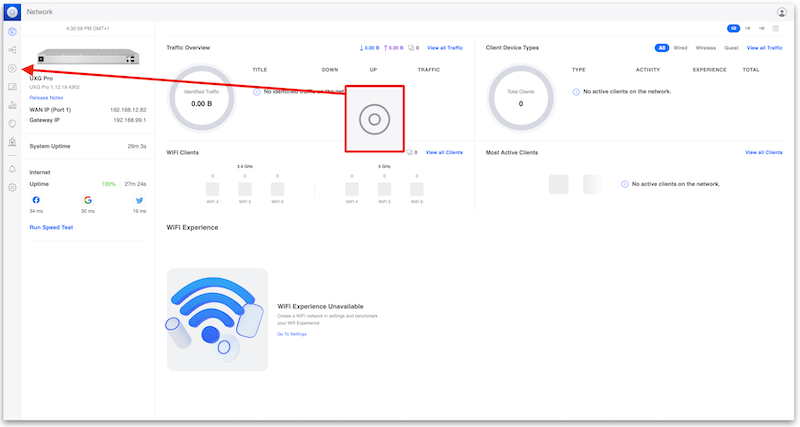
Poi, seleziona il dispositivo che vuoi rimuovere.
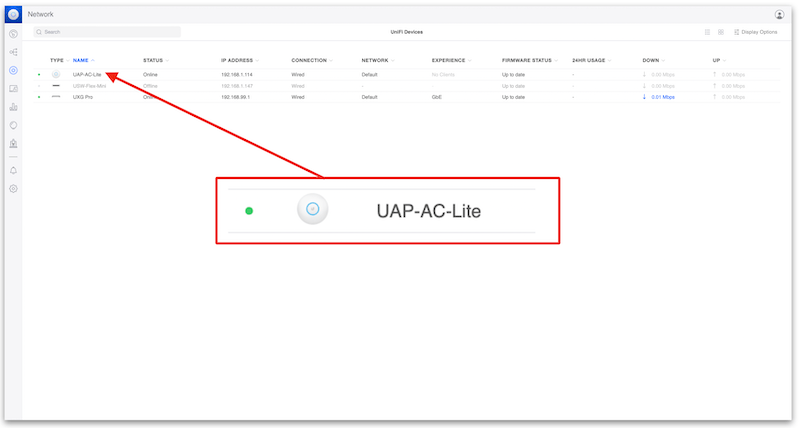
Una volta aperto il pannello del dispositivo, clicca su ‘Settings’.
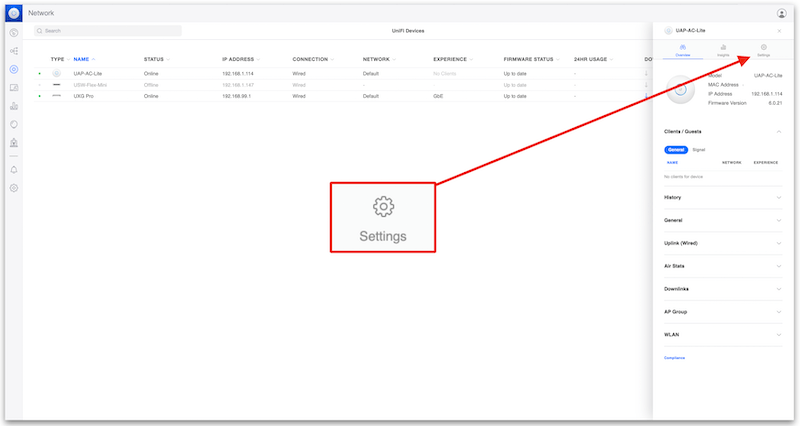
Scorri verso il basso e apri il menu a tendina ‘Manage’.
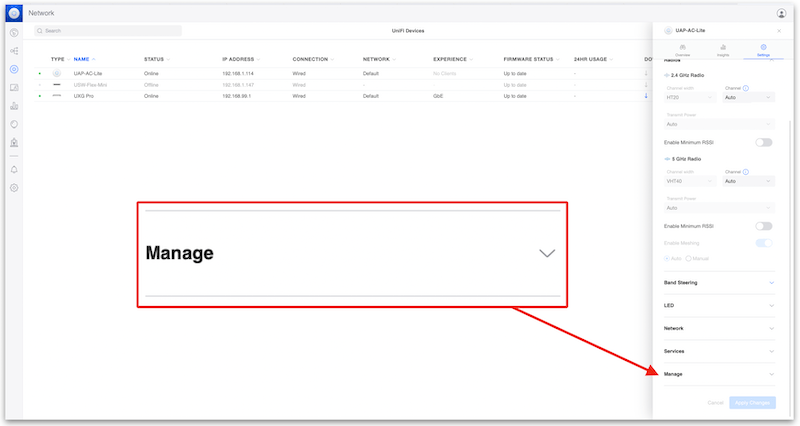
Clicca su ‘Forget’.
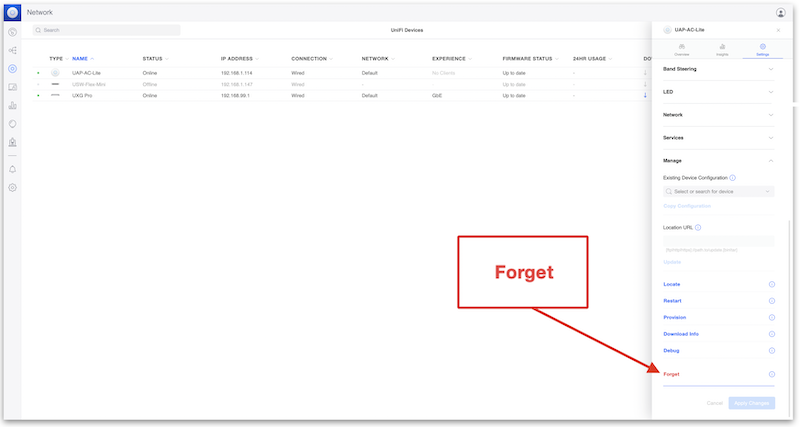
Infine, clicca su ‘Confirm’.
L’UniFi AP inizierà il processo di ritorno alle impostazioni di fabbrica, si rimuoverà dal UniFi Controller e sarà pronto per essere configurato nuovamente.
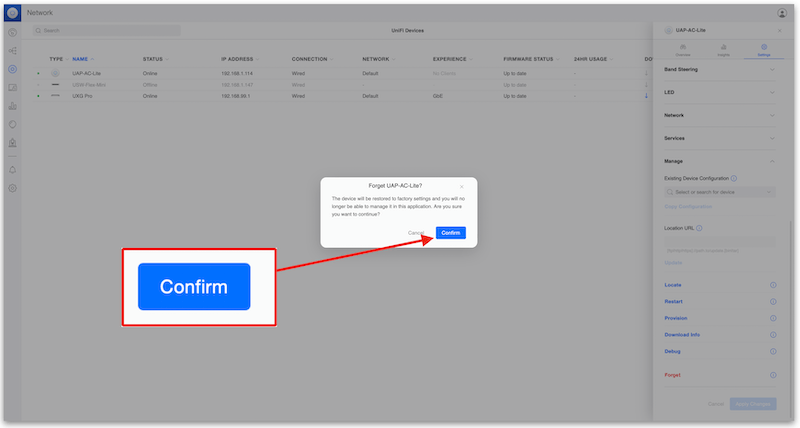
Reset via SSH
Accedi all’UniFi AP tramite SSH. Una volta connesso, esegui il seguente comando e premi invio. Fatto ciò, l’AP si riavvierà e tornerà alle impostazioni di fabbrica. Al completamento, sarà pronto per una nuova configurazione.
syswrapper.sh restore-default & set-default &
Reset sul dispositivo fisico
Gli UniFi AP hanno un pulsante fisico di reset, solitamente vicino alla porta ethernet. Una volta individuato, tienilo premuto per 10 secondi finché i LED lampeggiano. A questo punto, l’AP si riavvierà e tornerà alle impostazioni di fabbrica. Al termine, sarà pronto per la configurazione.
Lo strumento migliore da usare è una graffetta srotolata o l’estrattore SIM. Nella foto sotto è mostrato un UAP AC Lite.